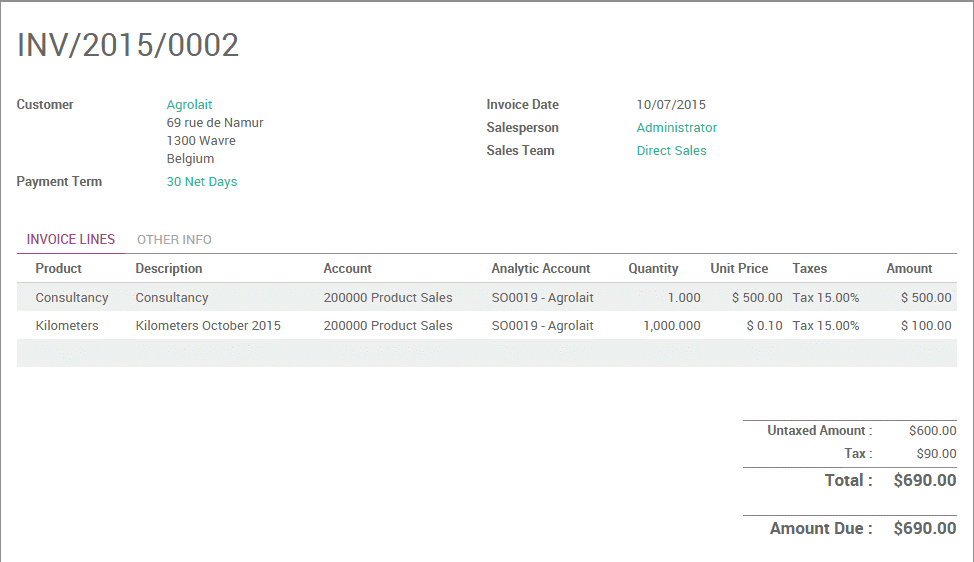Tài liệu hướng dẫn / Hướng dẫn phân hệ bán hàng / Hóa đơn chi phí sử dụng cho khách hàng
Hóa đơn chi phí sử dụng cho khách hàng
Nó thường xảy ra khi nhân viên của bạn phải tiêu tốn tiền của họ trong khi làm việc trên dự án với khách hàng. Ví dụ như nhân viên trả tiền giữ xe cho một cuộc họp với khách hàng. Trong công ty bạn có thể lập lại hóa đơn mà bạn đã sử dụng tiền của mình để chi trả cho khách hàng của bạn.
Trong phần này bạn sẽ thấy được 2 trường hợp sử dụng:
- Trường hợp thứ nhất, rất đơn giản gồm có những hóa đơn chi phí sử dụng đến khi khách hàng muốn bạn làm cho sản phẩm.
- Trường hợp thứ 2, nâng cao hơn gồm có những hóa đơn chi phí được nhập vào hệ thống chi phí của bạn bởi nhân viên trực tiếp tới khách hàng
Lập hóa đơn chi phí đơn giản
Cấu hình
Trong đơn hàng với dịch vụ bán hàng và gửi hóa đơn bạn cần cài đặt phân hệ Sale (Bán hàng). Để cài đặt phân hệ Sale (Bán hàng) > vào menu App (Ứng dụng)
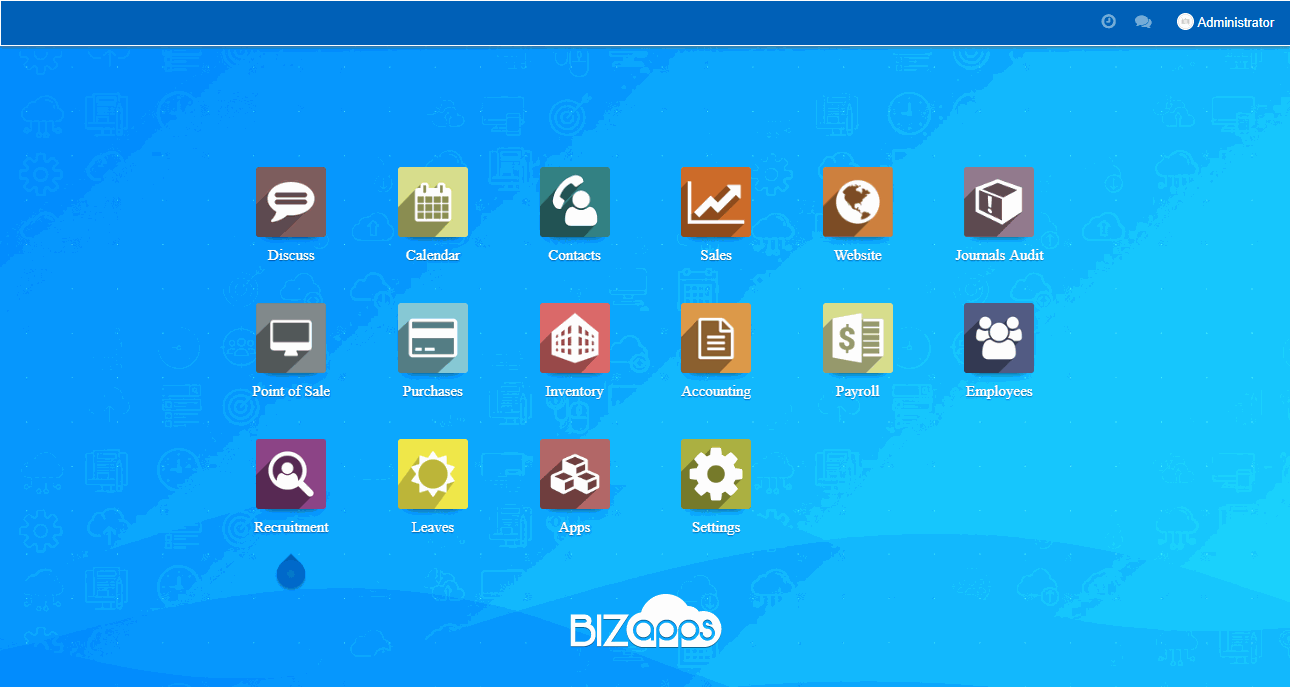
Tìm phân hệ Sale (Bán hàng) và nhấn vào Install (Cài đặt).
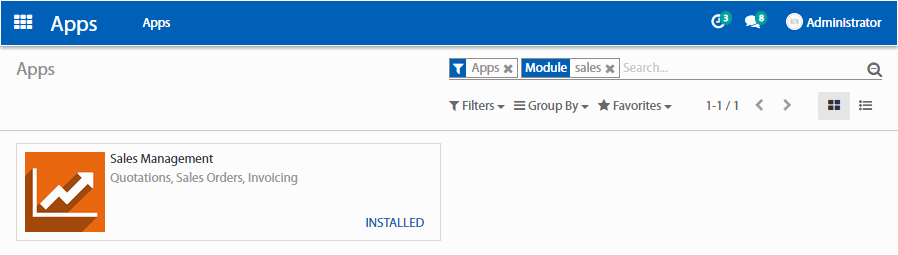
Tạo sản phẩm với chi phí sử dụng
Từ phân hệ Sale (Bán hàng)
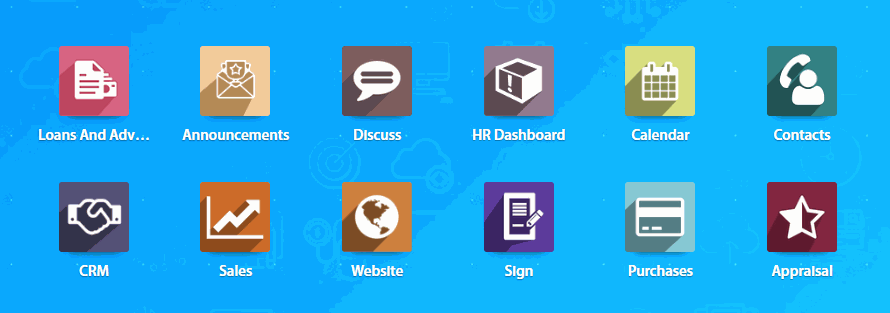
Chọn menu Catalog (Danh mục) > Product (Sản phẩm) > Create (Tạo)
Xuất hiện form tạo sản phẩm như hình dưới
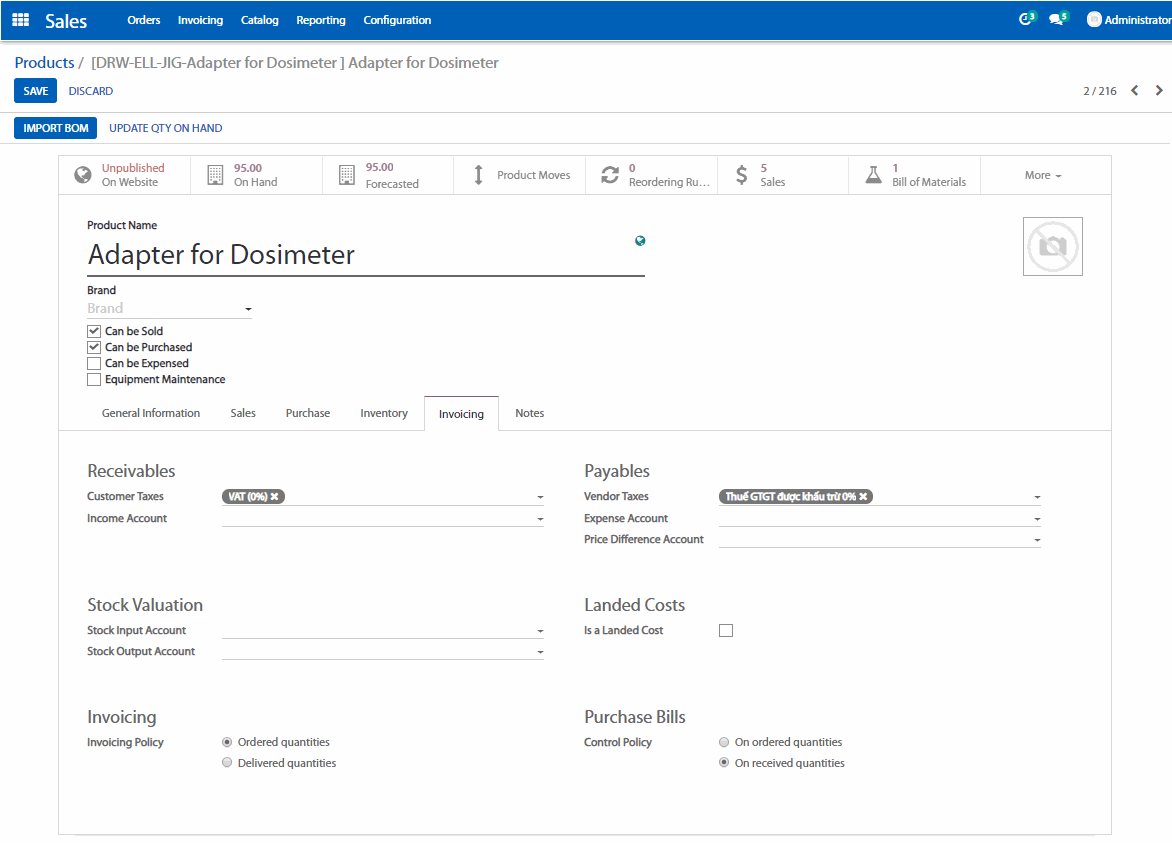
Tạo sản phẩm với các thiết lập như sau:
- Name (Tên sản phẩm)
- Product Type (Loại sản phẩm)
- Invoicing Policy: Chính sách hóa đơn dựa trên Ordered quantities (Số lượng đặt hàng) hoặc Delivered quantities (Số lượng đã giao)
Tạo hóa đơn bán hàng
Sau khi tạo sản phẩm, bạn có thể tạo một đơn bán hàng cho sản phẩm đó (để tạo đơn bán hàng cho sản phẩm vào Sales (Bán hàng) > Orders (Đơn hàng) > Orders (Đơn hàng) với số lượng đơn bán hàng thiết lập là 0. Nhấn vào nút Confirm Sale để xác nhận đơn hàng. Sau đó bạn có thể thay đổi bằng tay số lượng hàng giao trên hóa đơn.

Hóa đơn sử dụng cho khách hàng
Vào cuối mỗi tháng bạn sẽ in ra được một số lượng hóa đơn của 1 sản phẩm. Từ đơn hàng có liên quan, nhấn vào Delivered Quantities và nhập vào bằng tay đúng với số lượng của sản phẩm. Sau đó nhấn Save (Lưu), dòng đơn hàng của bạn sẽ có màu xanh. Điều đó có nghĩa là đơn hàng đã có thể in được hóa đơn. Nhấn vào Create Invoice (Tạo hóa đơn).
Hóa đơn tạo ra sẽ ở trạng thái Draft (Dự thảo). Do đó bạn có thể kiểm soát được số lượng và sự thay đổi hàng tháng nếu cần. Bạn sẽ thấy rằng số tiền được lập hóa đơn dựa vào số lượng hàng đã giao.
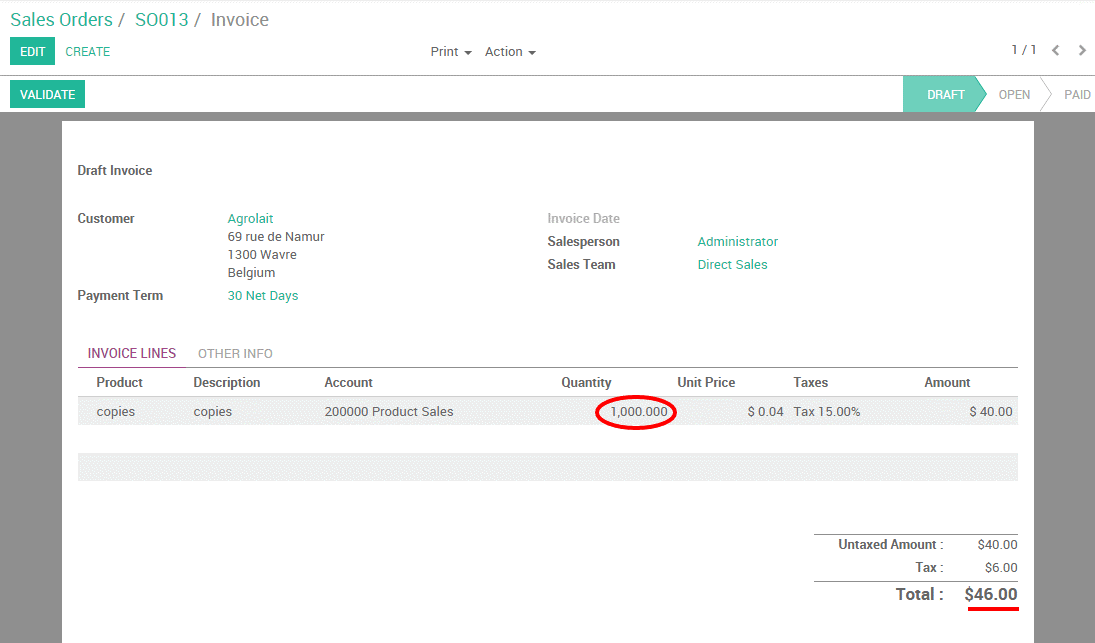
Nhấn vào Validate (Xác nhận) để đưa ra thanh toán cho khách hàng.
Chi phí hóa đơn thông qua mô đun chi phí
Để làm rõ trường hợp này, hãy tưởng tưởng công ty bạn có các dịch vụ tư vấn cho khách hàng và cả nhóm quyết định rằng thời gian được tư vấn bởi chuyên gia tư vấn sẽ được lập thành hóa đơn chi phí.
Cấu hình
Bạn cần cài đặt 2 mô đun
• Expense Tracker (Chi phí theo dõi)
• Accounting (Kế toán)
Tạo sản phẩm tạo ra chi phí
Lúc này bạn cần tạo ra một sản phẩm có tên là Kilometers. Vào phân hệ Sales (Bán hàng) > vào menu Sales (Bán hàng) > Product (Sản phẩm). Tạo ra sản phẩm như hình dưới
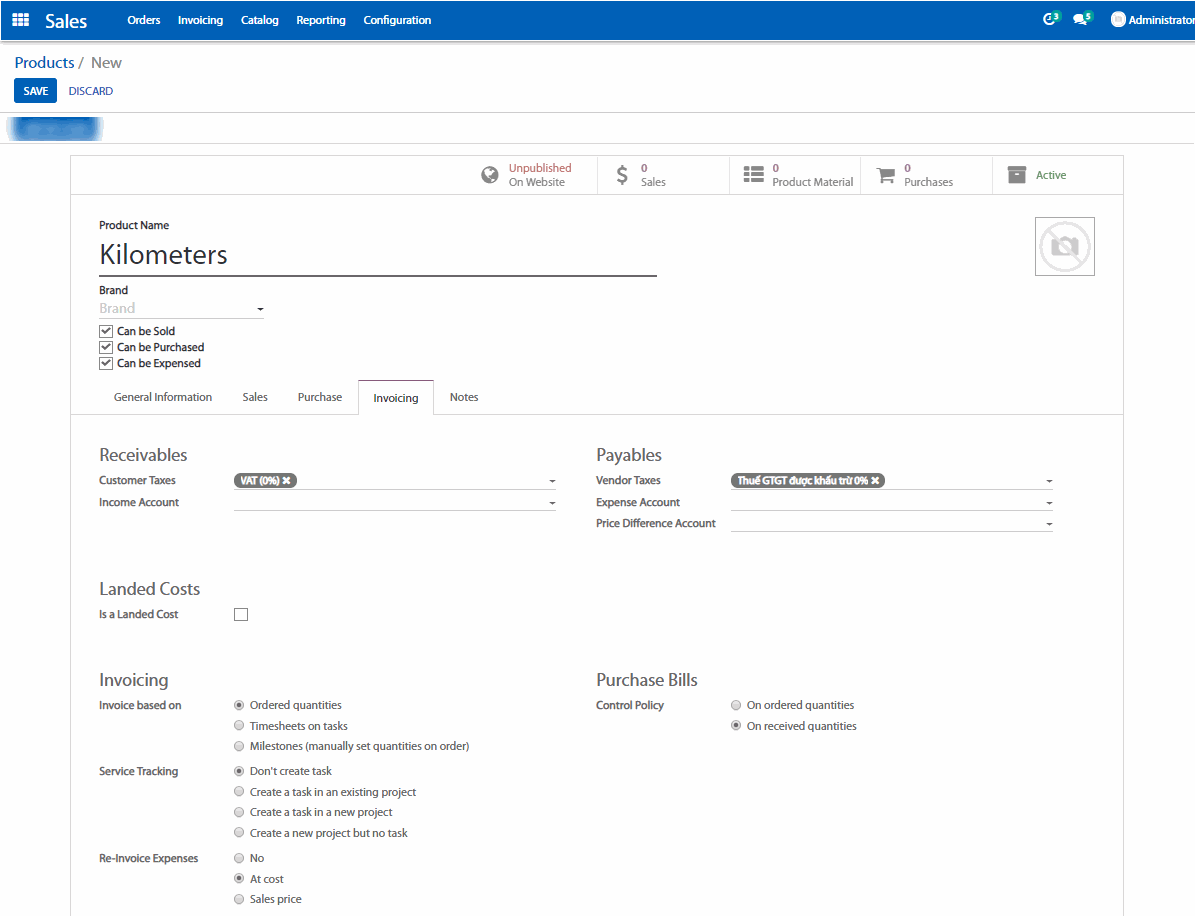
Tạo đơn bán hàng
Vào phân hệ Sales (Bán hàng) > vào menu Sales (Bán hàng) > Sales Orders (Đơn bán hàng). Tại tab Orders Lines thêm vào sản phẩm có tên Consultancy
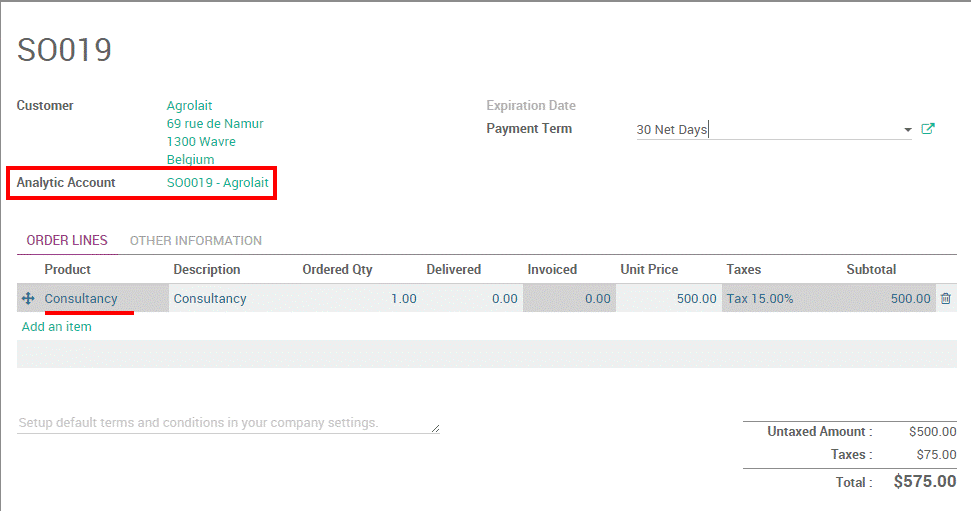
Tùy thuộc vào cấu hình sản phẩm, Analytic Account (Tài khoản quản trị) có thể được tự động tạo ra. Nếu không bạn cũng có thể dễ dàng tạo trong đơn hàng để liên kết chi phí của bạn với đơn bán hàng. Đừng quên việc xác nhận đơn bán hàng.
Tạo chi phí và liên kết tới đơn bán hàng
Vào phân hệ Expenses
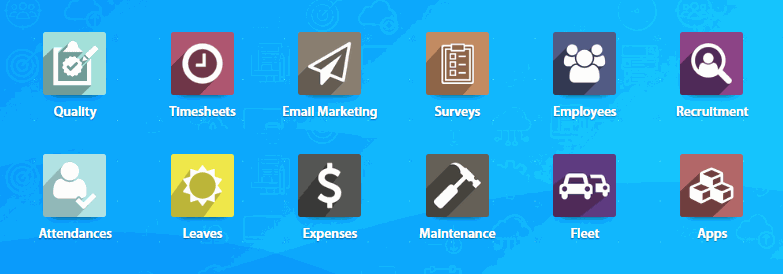
Nhấn vào nút Create (Tạo)
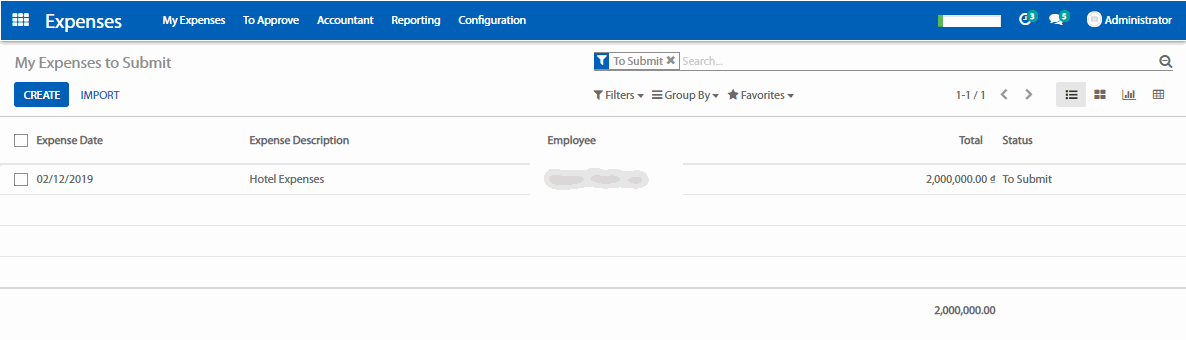
Xuất hiện form tạo mới chi phí (Expenses) như sau:
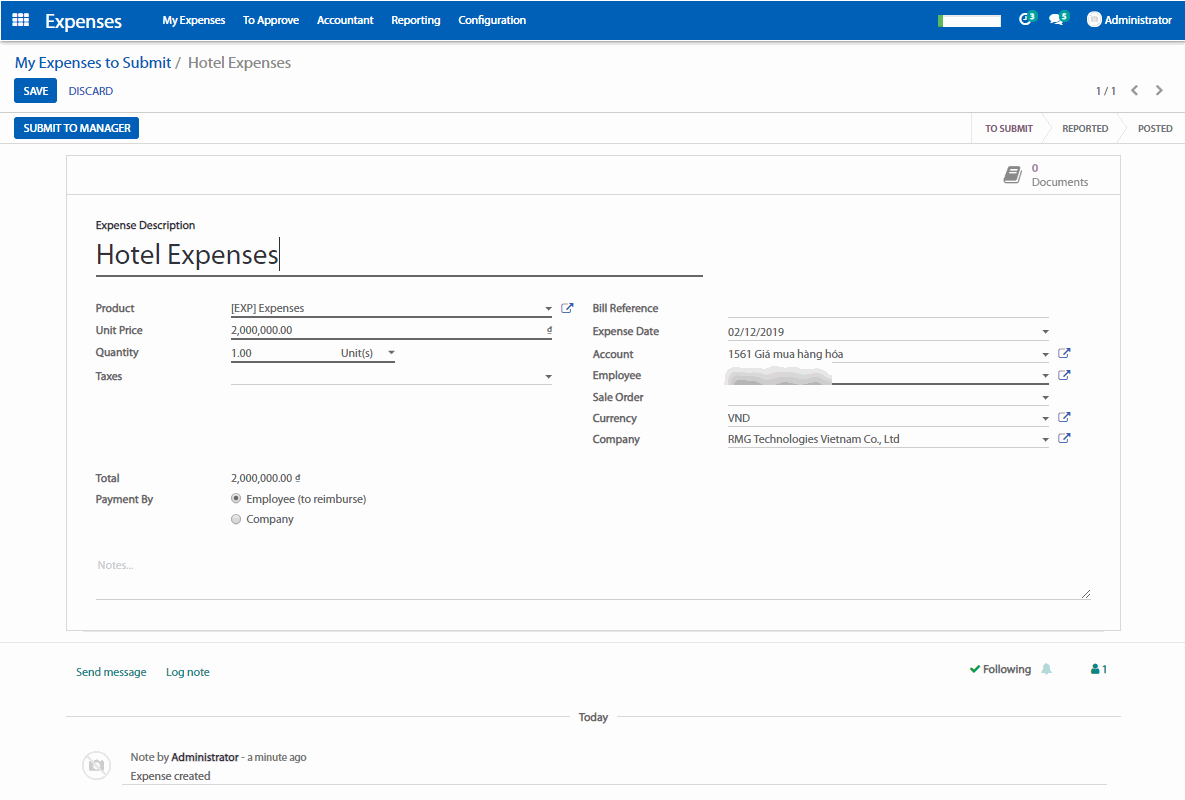
Nhấn vào Submit To Manager
Ngay khi chi phí được xác nhận và đăng vào nhật ký, một dòng mới tương ứng với chi phí sẽ được tự động tạo ra trong đơn bán hàng.
Chi phí hóa đơn cho khách hàng
Sau khi tạo chi phí và xác nhận xong, bây giờ bạn có thể tạo hóa đơn chi phí cho khách hàng.